サテラ2を買ってまず何をすればいいかわからない

このページは超初心者の人向けに改造方法を説明します。アンテナも無理!チューナー設定も無理!というまったく家電が苦手の人でもこれを読めばわかる!ということを目的としています。できるだけわかりやすく丁寧に説明していきますのでよろしくお願いします!
tankimonoさん
600fanさん
sasori0623さん
アンテナ設置からチューナー接続まで
1 スカパープレミアムアンテナを設置する
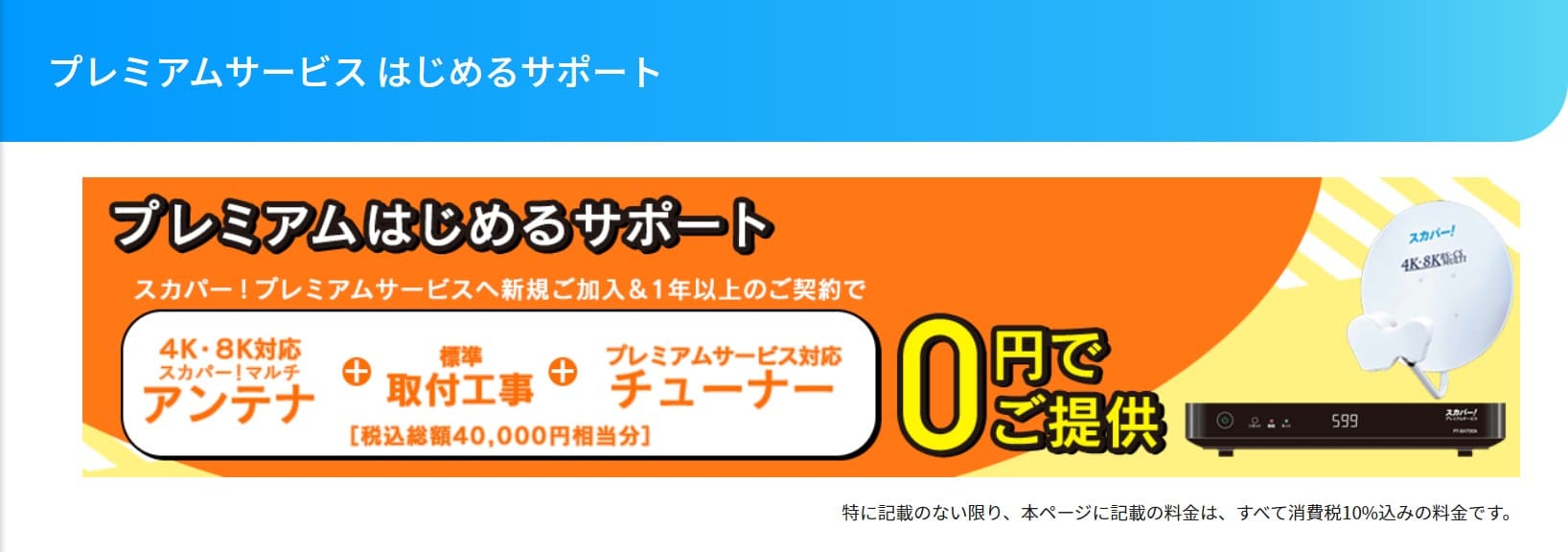
スカパーチューナー&アンテナ無料キャンペーンの詳細はここから
家電が苦手な人は、きっとアンテナ設置も自分でやるには難しいかもしれませんね。スカパーアンテナ無料キャンペーンがあるので、これに申し込んでスカパープレミアム用アンテナを業者に取り付けてもらいましょう。1年間契約が条件で無料でアンテナを取り付けてくれます。この時にチューナーは同軸ケーブルが1本しかさせませんが、無料キャンペーンのアンテナはプレミアム用の同軸ケーブルが2本差せます。サテラ2はプレミアム用アンテナの同軸ケーブルが2本あると、ダブル録画できますので、業者へお願いして2本のプレミアム用同軸ケーブルを引き込むようにお願いしよう。いずれスカパーダブルチューナーを買うからと伝えれば、OKしてくれると思います。
2 アンテナケーブルを差し替える

業者が帰ったら、スカパー無料キャンペーンで取り付けてもらったスカパーチューナーをサテラ2と交換します。まずはスカパーチューナーの裏側に接続してあるアンテナケーブルをサテラ2の入力1へ接続します。スカパーチューナーとサテラ2は必ず電源を切って作業します。
3 2本目のアンテナケーブルを差す

業者がプレミアム用アンテナケーブルをもう一本引き込んでくれている場合、このアンテナケーブルをサテラ2の入力2へ差し込みます。BS用ケーブルではなく、プレミアム用ケーブルです。

プレミアム用とBS用のケーブルがどこにつながっているか見てください。プレミアム用はアンテナについているコンバータの大きい方に2本接続口があり、そこから2本アンテナケーブルが引き込まれているものをサテラ2に繋げます。
4 HDMIケーブルを差し替える

次にスカパーチューナーの裏面にあるHDMIケーブルをサテラ2に差し替えます。
5 LANケーブルを差し替える

次にスカパーチューナーの裏面にあるLANケーブルをサテラ2に差し替えます。業者がLANケーブルを差していない場合は、LANケーブルを用意して家にあるルーターとサテラ2を接続します。もしLANケーブルがサテラ2に届かないのであれば、
無線ドングルをサテラ2に取り付ける方法もあります。
6 USBフラッシュメモリを差す

次にUSBフラッシュメモリ128MB以上のもの、できれば新品をサテラ2の前面にあるUSB接続口に差し込みます。(画像にはUSBが差し込まれていないが必ず差し込まれた状態であること。)
※USBは4GB以下の小さなサイズを選ぶ。(4GB以下のUSBは通常FAT32)新品でない場合やFAT32で無い場合は自分でFAT32でフォーマットしよう。
FAT32でUSBをフォーマットする方法
7 チューナーの電源を入れる

最後にサテラ2の電源コードをコンセントに差してリモコンの電源ボタンを押します。

数秒待つと正規サテラ2の画面が表示されます。
改造パッチダウンロードとアップデートまで
1 メニュー画面からネットワークを選択する

サテラ2をネットにつなぐために、ネットワークを選択する。

グローバルIPを選択したまま、決定ボタンを押すと、接続成功!と出る。もし無線LANで接続するなら、サテラ2チューナー裏面に無線ドングルをUSBで接続し、この画面で青ボタンを押すと無線LANが表示され、無線LANのIDとパスワードを入力し接続することもできる。無線LANまとめ
3 パッチダウンロードを選択する

ネット接続が成功したら、スカパパ社サーバーから改造パッチをダウンロードするためにパッチダウンロードを選択する。サテラ2のチューナーにUSBフラッシュメモリを差し忘れていると、パッチがダウンロードできない。(画像にはUSBが差し込まれていないが必ず差し込まれた状態であること。)
必ずUSBフラッシュメモリを差した状態でパッチダウンロードを選択する。

更新サーバーにはshuttletec.comと入っているが、それをスカパパ社のサーバーに接続するために変える。
- 更新サーバー sukapapa.net
- ユーザー名 s2
- パスワード 31082
入力したら、ダウンロード開始を選択するとスカパパ社のサーバーにつながる。もし接続失敗となるようだったら、メニュー画面>ネットワークでインターネット接続ができているか確認する。

sukapapa.netに接続すると、パッチリストが表示される。パッチの選択でpatch2-1032.tarを選択する。この1032パッチは解除サーバーが設定済のパッチ。(以前は909パッチ)。もし一覧に無ければ数字の一番大きいパッチを選ぶ。最新バージョンをダウンロード中。少し待つと更新画面が出る。

パッチダウンロードが終わると再起動のメッセージが出るが、そのまま続けて再起動させる。
4 パッチをアップロードする

チューナーが自動定期に再起動したらアップデート画面が出る。OKボタンを押して進む。
USBフラッシュメモリがサテラ2の前面にあるUSBに接続しているか確認。自動起動がうまくいかない時は、画面が真っ暗の状態で電源コードを抜いてから電源コードを差す。アップデート画面が出ない

パッチの選択でさきほどダウンロードした改造パッチの最新を選択する。次々と進むとアップデートが終わる。アップデート途中にL005やL003やL004等の表示が出現するが問題ない。無視して通常モードに戻るまで待てばよい。1回アップデートが終わると、もう一度アップデートの画面が表示されるが、アップデートすでに終わっているので、戻るボタンを押すとアップデート画面が消える。アップデートが終わったら、サテラ2改造パッチがアップロードして画面のデザインが黒と金のデザインに変わるので改造が無事完了したことがわかる。
※もしも改造versionのメニューからLANアップデートでUSBの連結失敗する場合はこの公式パッチでのパッチダウンロードを使う。
有料放送の解除設定まで
1 解除サーバーを接続する

メニュー画面に入り、サーバー設定画面を開く。1032パッチでアップロードしていれば、解除サーバーが入っている。どれでも良いのでサーバーを選択して青ボタンを押し接続成功の表示が出たら解除サーバー設定完了。解除サーバーが入っていないパッチなら、ネットでスカパパサーバーアドレスを探して入力すること。
2 最新パッチをアップロードする
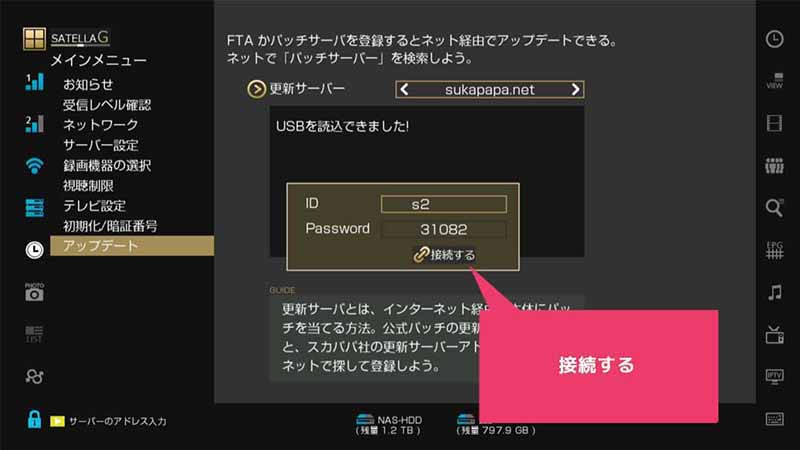
メニュー画面のアップデートを選択し、更新サーバー、ID、パスワードを入力して接続する。1032パッチをアップデートしているならそのまま接続ボタンを押す。
- 更新サーバー sukapapa.net
- ユーザー名 s2
- パスワード 31082
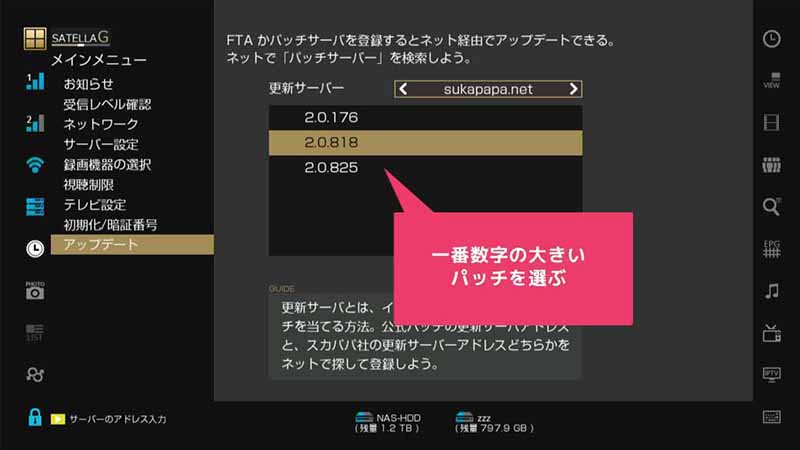
更新サーバーに接続するとパッチが表示される。この中で数字の一番大きいモノが最新。選択してアップデートする。再起動後、最新バージョンのサテラ2になる。
3 受信レベルの確認
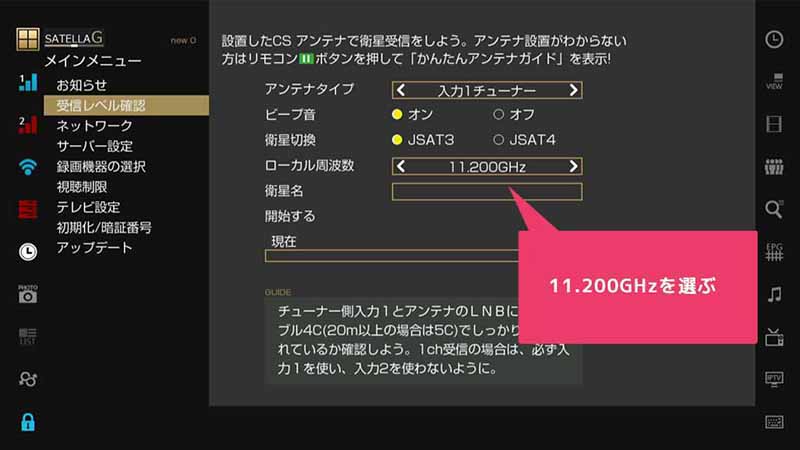
メニュー画面から受信レベルの確認を選ぶ。緑ボタンを押すと、アンテナ設置ガイドが表示できる。あとは画面に従ってアンテナ設定をしていく。スカパーのアンテナやシャトルテックのアンテナ、マスプロのアンテナなら周波数は11.200MHzを選ぶ。ガイドを見ながら進めるだけ。忘れやすいのはJSAT3とJSAT4の両方の衛星をそれぞれスキャンすること、またアンテナケーブルを2本つなげているなら入力1と入力2に切り替えてJSAT3とJSAT4もスキャンすること。合計4回スキャンすることを忘れないように。
4 有料チャンネルを見る

無料チャンネルがch599。無料チャンネルはサーバー設定をしなくても映る。それ以外のチャンネルに切り替えて有料放送が映っているか確認する。PPVチャンネル以外はすべて映る。有料放送が見れるようになったら、リモコンのボタンを色々と押しながら、機能を確認していくこと。慣れたら次は録画に挑戦を。
無料視聴できる豊富なチャンネル サテラ2解除済み参考動画をどうぞ
音声も出ますので視聴環境にお気を付けください
動画転載ご容赦ください。
※皆様動画の投稿をありがとうございます※
有料放送が解除できない時は
アイコンを確認する
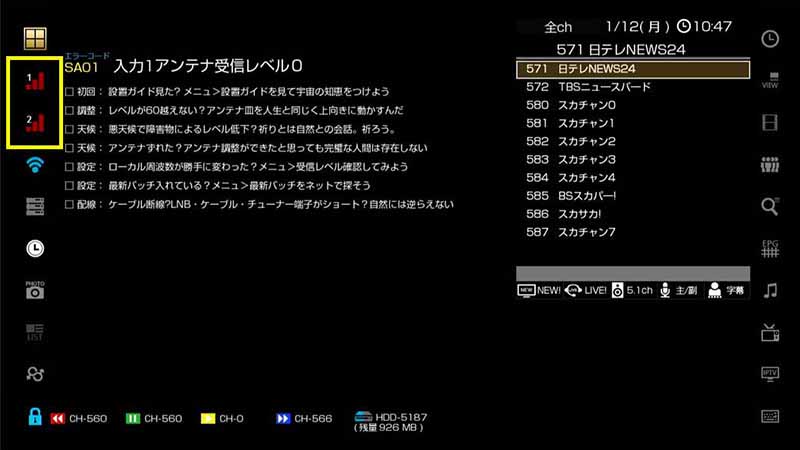
メニューボタンを1回押すと、アイコンが表示できる。この画面の左側にあるアイコンが青になっていれば正常。赤があればその赤のアイコンを選択して設定を見直す。有料チャンネルが映らない原因は、まずは衛星を受信できていること、インターネットに接続できていること、解除サーバーに接続できていること。この3点だけしっかりと設定方法を覚えること。また、エラー表示が画面に出ていると思うので、そのエラー表示の内容をしっかり読むことが大事。
アダルトチャンネルが映らない

900番台のアダルトチャンネルが表示も無い。それは初期設定では900番台に視聴制限がかかっているから。テレビ画面が映っている状態で、リモコンのペアレンタルロックボタンを押して暗証番号を0000と入力する。そうすることでロックが解除されてアダルトチャンネルが見れるようになる。
どうやっても映らない、見れない
色々触ってもどうしても映らない時は、サットチャンネルまとめページで検索してみる。
それでも分からない時は、サットチャンネルこのサイトに右上からメンバー登録をして、プロフィールに自分の環境を登録すると他のメンバーが回答しやすくなる。
サットフォーラムで質問をする。メンバーからの回答を待とう。
- 無料キャンペーンでアンテナを設置してもらう
- スカパーチューナーをサテラ2に交換する
- パッチダウンロードと1032にアップデートをする
- 解除サーバーを選んで接続する
- 受信レベル確認で2つの衛星をスキャンする
- 映らない場合はサットチャンネルで質問する

皆さん、わかりやすいとか簡単とかのご意見ですが。
年寄高齢者の脳みそではホーホケキョです。
サテラチューナーを買ってパラボラつないでテレビつないだらすぐ見れるってならないのかなぁ?
大変わかりやすいですね
初心者の自分でも解かりやすいです。
サテラ2購入したら、参考にさせて頂きます。
やはりアンテナが無い人はアンテナ設置の角度調節が大事ですね
このまとめを見ればサテラが容易に見れますね。
復習の意味でもとても参考になります。
サテラ2検討中
ありがとうございます。サテラ2が到着したら参考にさせて頂きます。
サテラ2を購入しましょうw
この記事のおかげでスムーズに設定できた。感謝。
すごくよくまとめられて分かりやすい。助かります。
分かりやすくていいですね
参考になりました。
初導入時は苦戦しました。
サテラ2のメニュー画面等は分かりやすいものになってますね。